Actividad 1: Crear un estudio de simulación dinámica de eventos para la laminación de metales
En esta actividad, creará un nuevo estudio, Estudio 1: Simulación de eventos, para evaluar la deformación experimentada por la losa metálica de acero, ya que su espesor se reduce en un 25 %. Para configurar el estudio, debe:
- Guardar el modelo de aprendizaje en una carpeta personal
- Calcular la duración del evento
- Establecer la duración del evento para el análisis
- Definir el número de intervalos de guardado de resultados
- Seleccionar el sistema de unidades deseado
Requisitos previos
- Se inicia Fusion.
- Ubicación del archivo de datos: Muestras > Formación básica > 11-Simulación > Laminado de placas.
Pasos
Abra el modelo de forma inicial, Laminado de placas, en la dirección Z hacia arriba, desde la carpeta Formación básica del Panel de datos.
Si el Panel de datos no se muestra actualmente, haga clic en
 Mostrar panel de datos en la parte superior de la pantalla.
Mostrar panel de datos en la parte superior de la pantalla.El nivel superior (la vista inicial) del Panel de datos se divide en dos subsecciones: TODOS LOS PROYECTOS y MUESTRAS. Desplácese hacia abajo hasta llegar a MUESTRAS.
Haga doble clic en la carpeta Formación básica para abrirla.
Haga doble clic en la carpeta 11 - Simulación para abrirla.
Haga doble clic en el modelo de Laminado de placas para abrirlo en el lienzo.
Nota: El modelo de muestra es de solo lectura, por lo que debe guardar una copia en un proyecto personal
Identifique un proyecto personal en el que guardar el modelo.
- Haga clic en
 Archivo > Guardar como.
Archivo > Guardar como. - Introduzca un nombre, como Laminado de placas, en el campo de nombre.
- Expanda el botón de flecha situado junto al campo Ubicación.
- Haga clic en un proyecto existente o en Nuevo proyecto para iniciar un nuevo proyecto.
- Haga clic en
Identifique o cree una carpeta en la que guardar el modelo.
- Haga doble clic en una carpeta del proyecto para seleccionarla o cree una nueva carpeta.
- Para crear una carpeta nueva, haga clic en Nueva carpeta.
- Escriba un nombre, como Laminado de placas para la carpeta.
- Pulse Intro.
- Haga doble clic en la carpeta para convertirla en la ubicación actual de almacenamiento de archivos.
- Haga clic en Guardar.
Cambie al espacio de trabajo Simulación y seleccione Simulación dinámica de eventos como nuevo estudio.
Haga clic en el menú desplegable Cambiar espacio de trabajo en el extremo superior izquierdo de la barra de herramientas y seleccione Simulación.
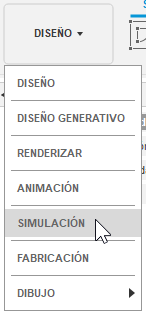
En el cuadro de diálogo Nuevos estudios, seleccione
 Simulación dinámica de eventos.
Simulación dinámica de eventos.
Importante: No haga clic en Crear estudio todavía.Mientras se encuentra en el cuadro de diálogo Nuevo estudio y utiliza la información de la introducción del aprendizaje, calcule el tiempo necesario para mover la losa de acero debajo del rodillo.
La Duración del evento es el tiempo necesario para mover la losa de acero de 100 mm de longitud debajo del rodillo. La velocidad angular del rodillo es de 314,159 rad/s o 3000 RPM. La velocidad tangencial en la parte inferior del rodillo se calcula como:
Velocidad tangencial = radio x velocidad angular
o
Velocidad tangencial = 175 mm x 314,159 rad/s = 54978 mm/s
Cuando la losa de acero se inserta con el rodillo, la fricción entre el rodillo y el orificio proporciona a la losa de acero la misma velocidad nominal de ~55000 mm/s. Para mover la losa de acero de 100 mm de largo a través del rodillo, viajar a ~5500 mm/s requiere:
Duración del evento = longitud (mm)/velocidad (mm/s)
Duración del evento = 100 (mm)/55000 (mm/s) = 0,002 s
Si establecemos nuestra duración en 0,002 s, la losa de acero viajará aproximadamente 110 mm.
En el cuadro de diálogo Nuevo estudio, establezca la Duración del evento como calculada.
En la esquina superior derecha de la imagen en miniatura grande, haga clic en
 Configuración para acceder al cuadro de diálogo Configuración.
Configuración para acceder al cuadro de diálogo Configuración.
La configuración General aparece inicialmente.
En el cuadro de diálogo Configuración, escriba 0,002 s en el campo Duración total del evento.
Cambie el valor de Número de intervalos de resultados a 20 y, a continuación, cree el estudio.
En el cuadro de diálogo Configuración, escriba 20 como Número de intervalos de resultados.
Nota: El solucionador genera la condición inicial y veinte incrementos de cálculo para la simulación de eventos.Haga clic en Atrás para aplicar los cambios.
En el cuadro de diálogo Nuevo estudio, haga clic en Crear estudio para crear el estudio y cerrar el cuadro de diálogo.
Compruebe el sistema de unidades y cámbielo a Métrico (SI), si es necesario.
- En el navegador de la izquierda del lienzo, coloque el cursor sobre
 Unidades y, a continuación, haga clic en
Unidades y, a continuación, haga clic en  Editar.
Editar. - En el cuadro de diálogo Configuración de unidades, seleccione Métrico (SI) en la lista desplegable Conjunto de unidades por defecto.
- Haga clic en Aceptar para aceptar el cambio y cerrar el cuadro de diálogo.
- En el navegador de la izquierda del lienzo, coloque el cursor sobre
Resumen de la actividad 1
En esta actividad, ha cambiado al espacio de trabajo Simulación para crear un estudio de Simulación de eventos y, a continuación, ha definido sus parámetros. Ha
- Guardado el modelo de aprendizaje en una carpeta personal
- Calculado la duración del evento a partir de la información de introducción
- Definido la Duración del evento en el cuadro de diálogo Configuración
- Definido el Número de intervalos de guardado de resultados
- Definido el sistema de unidades en Métrico (SI).